宽带路由器用路由器连接两台电脑如何设置上网
1、 宽带路由器的设置。
在硬件连接完成以后我们需要有一台已经与宽带路由器的LAN口相连接的PC来进行具体的设置。在设置之前我们应该确认这台机器已经装有TCP/IP网络协议笔者使用的机器是XP操作系统其他操作系统平台的设置基本上都差不多下面来看看我们需要在这台PC上进行如何的配置。
配置设置PC的TCP/IP选项
右键单击桌面的网上邻居图标 点击“属性”选项。
点击看大图
在弹出的窗口中选择本地连接右键单击选择“属性”选项。
点击看大图
这时在弹出的对话框中双击“Internet协议TCP/IP选项” 。
点击看大图
在弹出的对话框中选择“使用下面的IP地址”选项这时我们便可以设置这台PC的IP地址了。宽带路由器的出厂IP地址一般都为192. 168.0. 1所以我们在配置的时候需要将配置的PC设置和宽带路由器在同一个网段当中。这里我们将这台PC的IP地址设置为192. 168.0.254子网掩码255.255.255.0默认网关为192. 168.0. 1。
点击看大图
通过以上的设置我们就可以登陆的路由器进行具体的配置工作了首先双击桌面的IE浏览器在地址栏内输入192. 168.0. 1的IP地址。
首先双击桌面的IE浏览器在地址栏内输入192. 168.0. 1的IP地址。
点击看大图
当输入回车以后我们便可以看到这款路由器的配置界面了。因为是第一次配置在默认情况下不需要用户名的验证。有些宽带路由器会需要用户名和验证如D-Link的产品默认用户名为Admin默认密码为空 当遇到用户名和密码验证的产品我们可以具体查看产品说明书中的用户名和密码相关的内容。
然后我们单击“安装向导”选项这时会进入路由器的配置向导界面。这一页会显示一个配置向导的欢迎界面我们可以直接单击下一步继续进行配置。
点击看大图
这时会有一个Internet接入的选项界面在这个界面里我们可以根据自己使用的宽带线路进行具体的选择 目前使用比较多的宽带接入线路有ADSL、
CABLE MODEM和小区宽带三种如果是CABLE MODEM线路我们可以选择第一项而ADSL和小区宽带线路我们可以选择第二项。这里我们假设用户使用的是ADSL线路选择第二项单击下一步继续配置。
点击看大图
接下来还需要我们选择什么样的登陆方式来进行登陆一般电信运营商都是使用的PPPoE拨号的方式来对用户进行管理所以这里我们选择第一项然后单击下一步。
点击看大图
点击下一步后会要求用户进行一些信息的填写 PPPoE拨号都会有一个用户的验证过程我们需要将电信运营商提供的信息输入到对话框内。单击下一步。
点击看大图
在填充完必要的信息后路由器会让您选择IP地址类型大部分用户都是使用电信运营商自动分配的IP地址这里我们选择第一项完全这个配置。
点击看大图
注意这里我们为读者介绍了如何利用宽带路由器的配置向导来自动配置有经验的用户也可以根据自己的需要对宽带路由器进行手动配置建议大家手动配置宽带路由器应详细查看其产品的使用说明书。
2、设置PC共享上网
好了能过上面这些对宽带路由器的设置宽带路由器已经能为需要共享的PC提供NAT转换功能了但这时我们的PC还不能上网因为还需要在客户机器上进行一些TCP/IP选项的设置以后才能实现上网。其实用户也可以开启宽带路由器的DHCP功能这样就不需要在PC机上进行设置便可以自动获得IP地址及默认网关、 DNS等信息。但由于DCHP开启以后对于宽带路由器的性能会有很大
的影响所以这里我们建议大家使用这种静态分配IP地址的方法来获得更高的性能。
首先和刚才配置宽带路由器的机器一样我们右键点击网上邻居的本地连接属性打开对话框选择TCP/IP选项在TCP/IP选项中选择“Internet协议TCP/IP选项”在弹出的对话框中依次输入IP地址、默认网关、 DNS这几个选项在局域网中我们的IP址一般使用的是私有C类IP地址这里我们键入192. 168.0.x这里的x每台机器都应该是不同的如192. 168.0.2、
192. 168.0.3…子网掩码XP操作系统会根据你所输入的IP地址自动生成建议用户不要随便修改。
这里还需要切记一点一般我们的宽带路由器都被设置为192. 168.0. 1这个地址所以我们的客户机就不能使用这个IP地址了否则会因为IP地址冲突而造成所有的机器都不能共享上网的问题。
设置完PC的IP地址后我们将默认网关设置为宽带路由器的IP地址
192. 168.0. 1我们的PC在进行上网的时候就会向宽带路由器发送连接请求了。
最后我们设置DNS服务器这个选项根据地区的不同和线路供应商的不同都会不同这里我们输入202. 100.96.68用户可以根据自己的申请的宽带线路来具体进行设置。好了通过这样的设置以后局域网中的PC就可以通过宽带路由器进行共享上网了。
总结通过以上的所有步骤我们便可以使用宽带路由器共享上网了宽带路由器中还有很多更高级的功能选项如DHCP、安全等等读者可以从IT168网站了解这些选项的具体应用方法根据自己的实际需求来进行适当的配置。
- 宽带路由器用路由器连接两台电脑如何设置上网相关文档
- 连接教你如何将系统升级到win7旗舰版(附上上网路由器的设置方法)
- 路由器FAST无线宽带路由器共享上网时应该如何进行设置呢
- 设置WIN7操作系统下在局域网、无须拔号上网的环境下如何设置路由器?详细操作教程,全程附图(可编辑)
- 路由器教你如何设置路由器—上网必备知识
- 设置腾达837R无线路由器 第3章 如何设置上网
- 设置如何设置路由器能使多台电脑同时上网
10GBIZ(月$2.36 ), 香港和洛杉矶CN2 GIA
10GBIZ服务商经常有看到隔壁的一些博客分享内容,我翻看网站看之前有记录过一篇,只不过由于服务商是2020年新成立的所以分享内容比较谨慎。这不至今已经有将近两年的服务商而且云服务产品也比较丰富,目前有看到10GBIZ服务商有提供香港、美国洛杉矶等多机房的云服务器、独立服务器和站群服务器。其中比较吸引到我们用户的是亚洲节点的包括香港、日本等七星级网络服务。具体我们看看相关的配置和线路产品。第一、香...
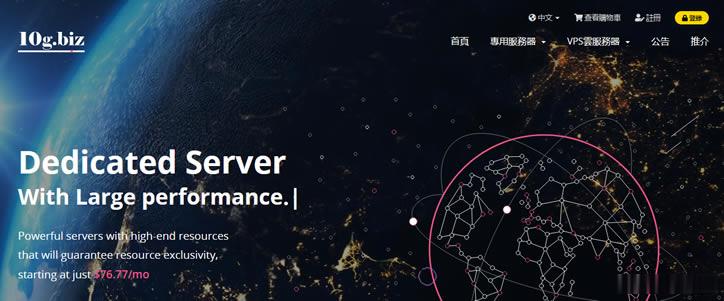
零途云:香港站群云服务器16IP220元/月,云服务器低至39元/月
零途云(Lingtuyun.com)新上了香港站群云服务器 – CN2精品线路,香港多ip站群云服务器16IP/5M带宽,4H4G仅220元/月,还有美国200g高防云服务器低至39元/月起。零途云是一家香港公司,主要产品香港cn2 gia线路、美国Cera线路云主机,美国CERA高防服务器,日本CN2直连服务器;同时提供香港多ip站群云服务器。即日起,购买香港/美国/日本云服务器享受9折优惠,新...
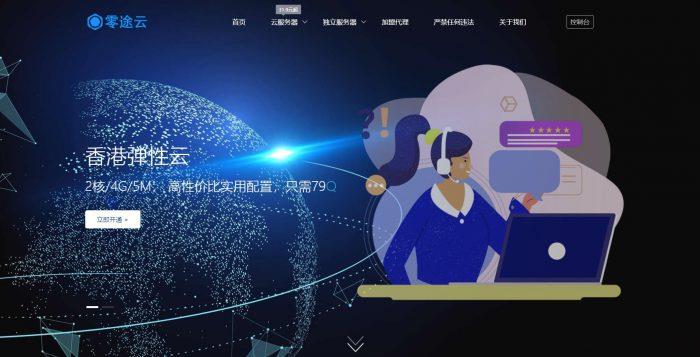
DMIT:新推出美国cn2 gia线路高性能 AMD EPYC/不限流量VPS(Premium Unmetered)$179.99/月起
DMIT,最近动作频繁,前几天刚刚上架了日本lite版VPS,正在酝酿上线日本高级网络VPS,又差不多在同一时间推出了美国cn2 gia线路不限流量的美国云服务器,不过价格太过昂贵。丐版只有30M带宽,月付179.99 美元 !!目前美国云服务器已经有个4个套餐,分别是,Premium(cn2 gia线路)、Lite(普通直连)、Premium Secure(带高防的cn2 gia线路),Prem...
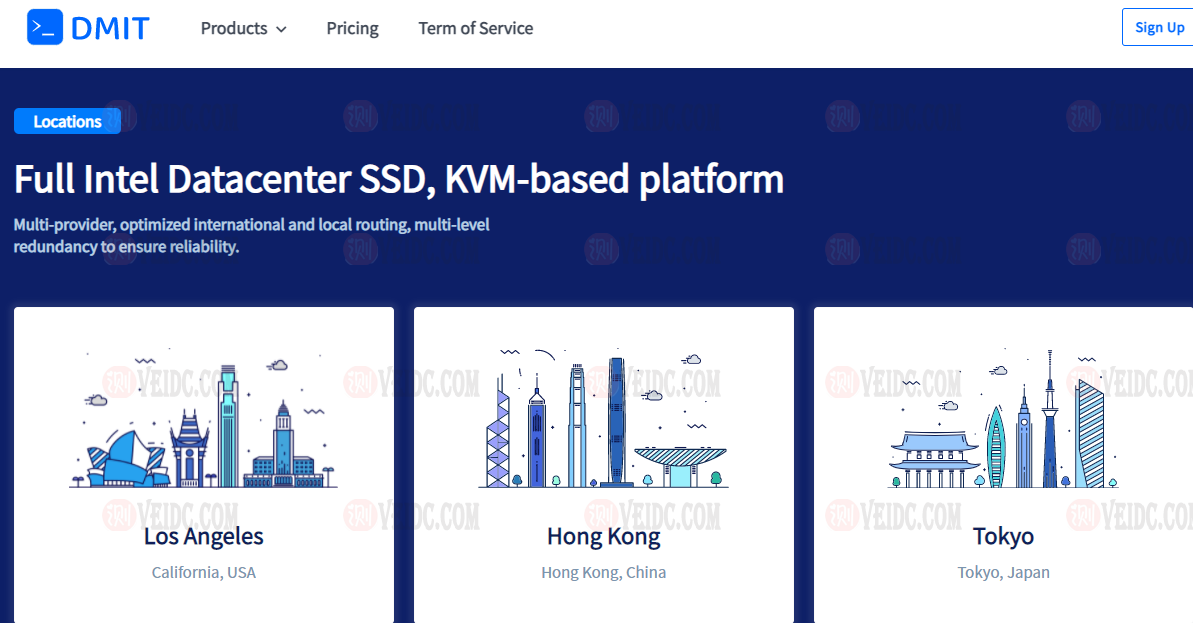
-
229.254routefollowgoogleformgraph机动车diandian支持ipaddominavimasios7支持ipadipad如何上网如何用手机流量在IPAD上上网itunes备份怎么使用iTunes备份ipad上网为什么我的ipad 显示无法连接到网络